Используйте AirPlay для потоковой передачи фильмов и музыки между Apple TV, компьютерами и iDevices
Ipad яблоко Iphone Apple Tv Ipod Touch / / March 18, 2020
Технология Apple AirPlay позволяет осуществлять беспроводную потоковую передачу мультимедиа между компьютером, Apple TV, iPad, iPhone и iPod touch. Вот как это сделать и получить максимальную отдачу от AirPlay в домашней сети.
Функцию AirPlay можно использовать между Apple TV, iPad, iPod touch (2-го поколения или выше) и iPhone 3gs или выше. Для достижения наилучших результатов убедитесь, что вы обновил свой iDevice до iOS 5.
Здесь я использую iTunes в системе Windows 7. Все в одной домашней сети.
Настроить домашний обмен
Откройте iTunes и перейдите к Дополнительно >> Включить домашний обмен.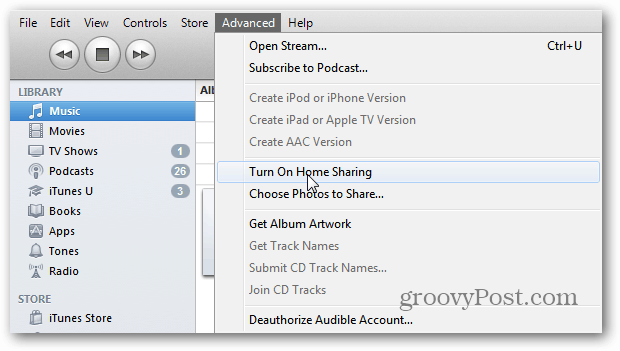
Введите свой Apple ID и пароль. Нажмите Создать домашнюю папку.
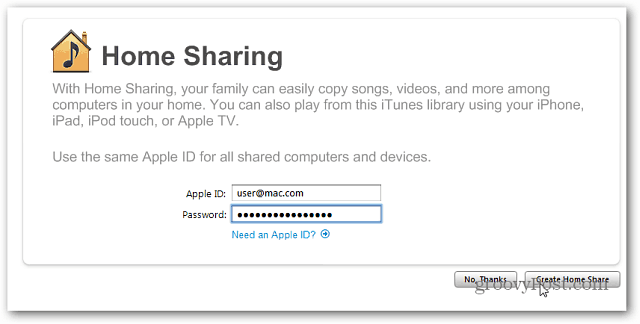
Теперь на вашем компьютере включен общий доступ. Нажмите Готово.
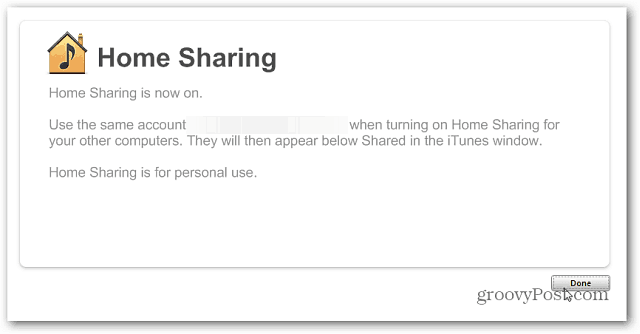
Потоковое мультимедиа с компьютера на Apple TV
Включите Apple TV. В главном меню выберите Компьютеры >> Включить домашний обмен.
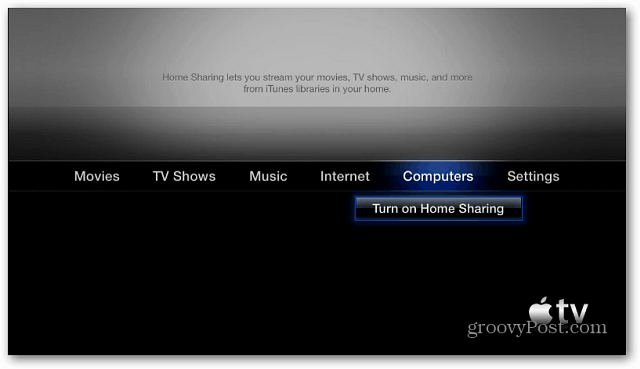
Откроется экран настройки общего доступа. Введите свой Apple ID и пароль и нажмите «Отправить».
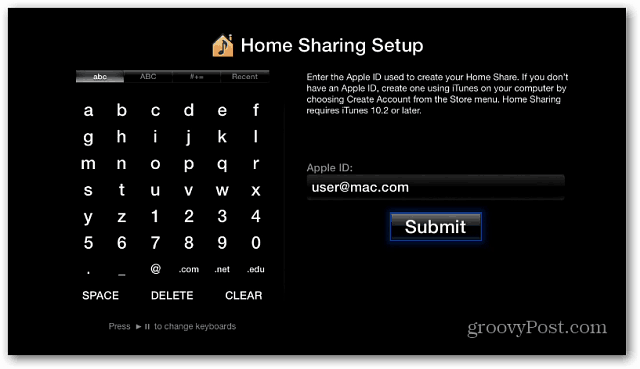
Затем выберите, хотите ли вы использовать Apple ID, который вы только что ввели, для покупки контента и аренды фильмов в iTunes. Я выбрал Да.
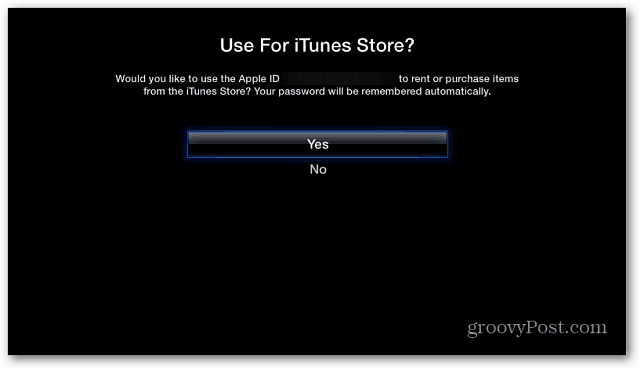
Домашний доступ теперь включен на вашем Apple TV.
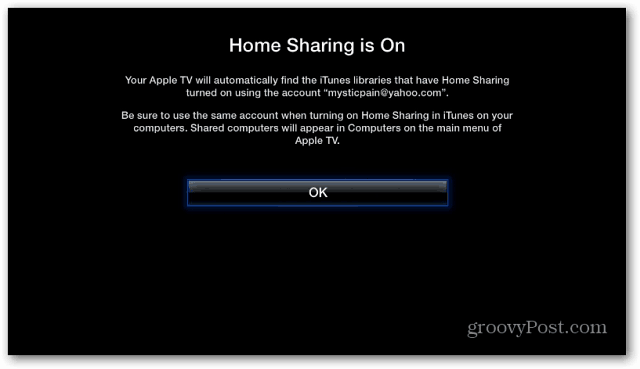
Вернувшись в главное меню, прокрутите до пункта «Компьютеры», и вы увидите свою медиатеку iTunes со своего компьютера. Если вашего компьютера нет в списке, перезапустите iTunes и / или Apple TV, чтобы установить соединение.
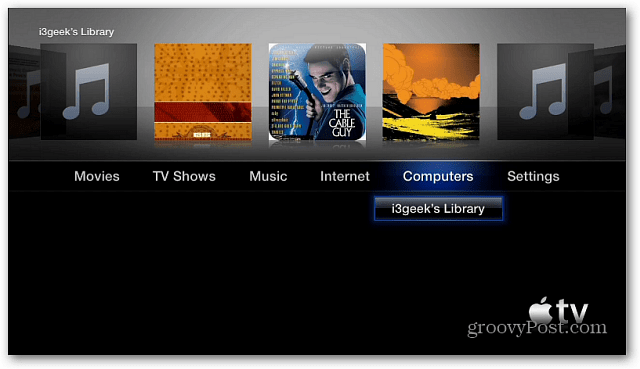
Вы можете прокручивать свой контент через меню выше. Или выберите свой компьютер и перейдите к конкретным фильмам, музыке, подкастам и многому другому.
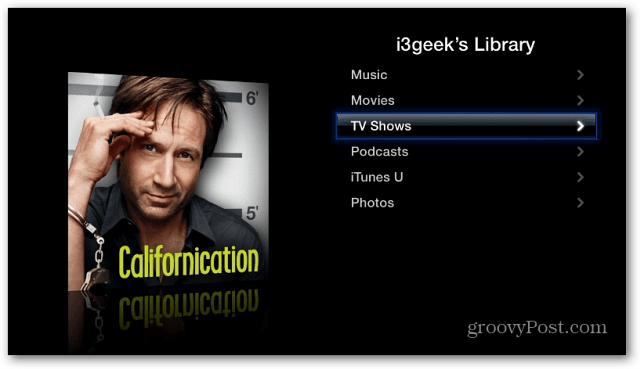
Вот пример просмотра ТВ-шоу. Позволяет выбирать шоу по дате, имени шоу и без просмотра.
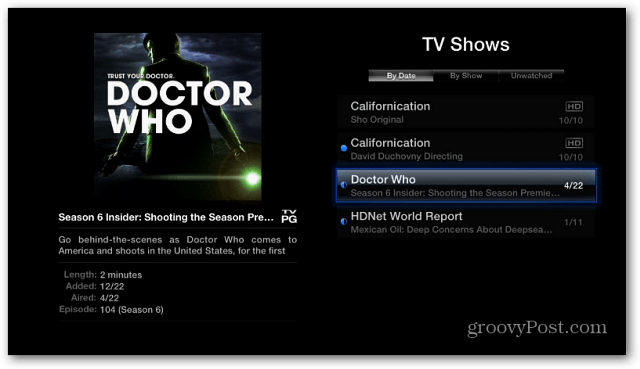
Еще один способ потоковой передачи на Apple TV - прямо из iTunes. При просмотре видео нажмите значок AirPlay в левом нижнем углу и выберите Apple TV.
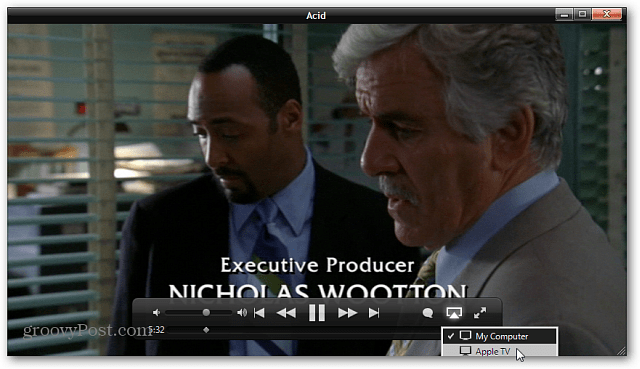
Пока видео транслируется на ваш Apple TV, вы увидите следующий экран в iTunes.
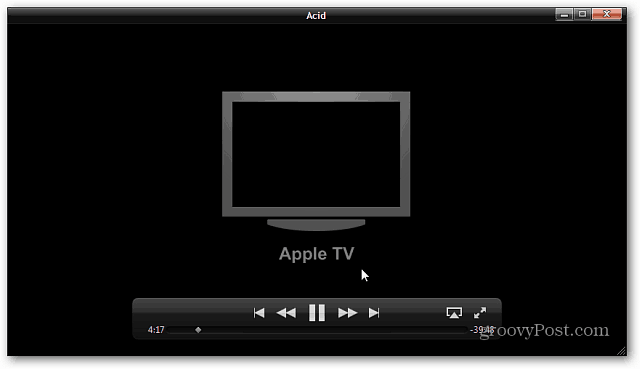
Вот пример потоковой передачи музыки на Apple TV через iTunes на компьютере.
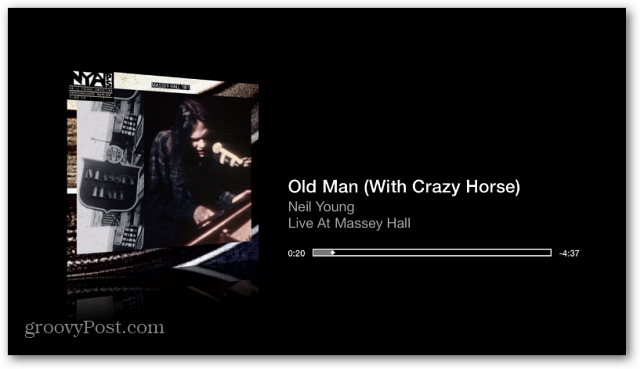
Потоковое мультимедиа от iDevice до Apple TV
Вы также можете передавать потоковое видео, музыку и изображения со своего iPad, iPhone или iPod touch на Apple TV. Поднимите видео, коснитесь значка AirPlay и выберите Apple TV.
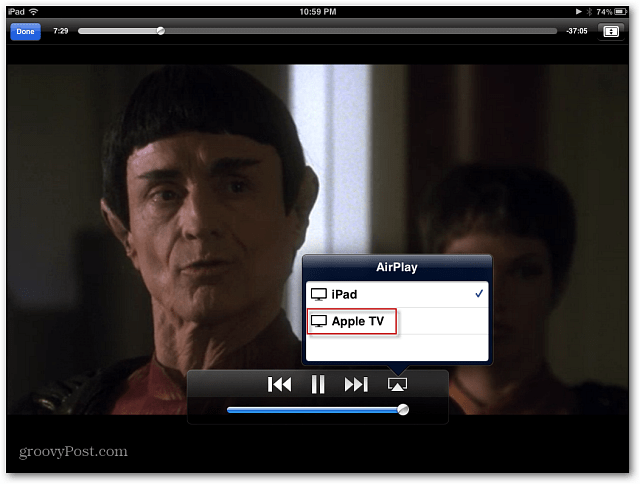
Как и в случае с iTunes, вы увидите этот экран во время воспроизведения видео на Apple TV.
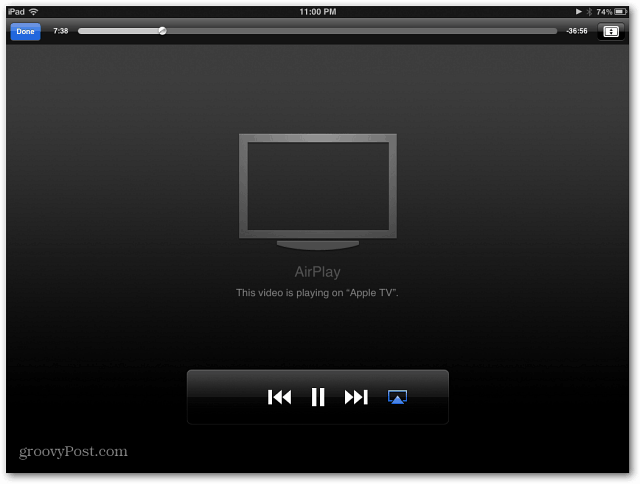
На iPhone или iPad начните воспроизведение видео, коснувшись значка AirPlay. Затем выберите Apple TV, чтобы посмотреть видео на своем HDTV.
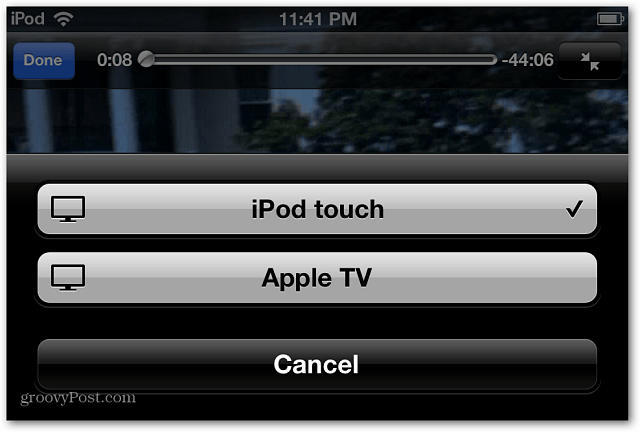
AirPlay Mirroring
Еще одна замечательная функция - AirPlay Mirroring. Это позволяет отображать ваш дисплей на вашем iPad 2 или iPhone 4S на HDTV. Это отличная возможность для проведения презентаций или игр.
Чтобы включить зеркалирование, дважды нажмите кнопку «Домой». Затем прокрутите вниз до упора вправо. Вы увидите значок AirPlay. Нажмите на него и включите зеркальное отображение.
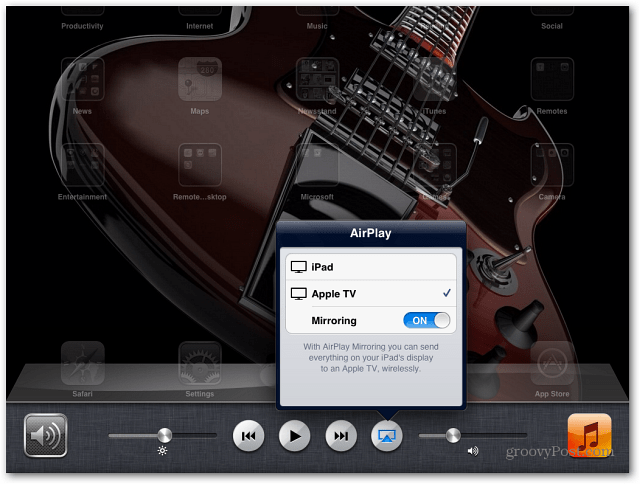
Вы увидите, что строка состояния вверху синего цвета, что говорит о том, что она находится в режиме зеркалирования.
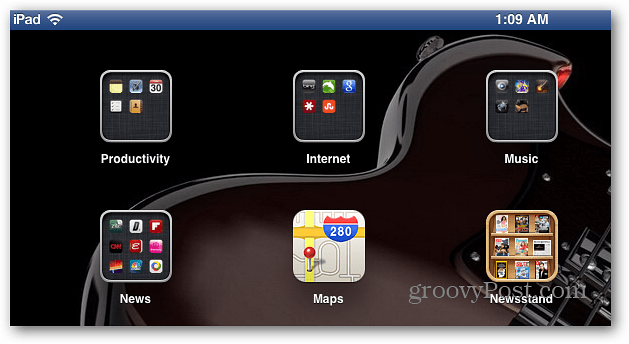
Одним из ограничений использования технологии Apple AirPlay является то, что она не разрешает потоковую передачу с Mac или ПК на мобильное устройство iDevice. Привычная поговорка «для этого есть приложение» верна и для этого. Проверять Воздушное видео или StreamToMe. Оба приложения продаются за 2,99 доллара.
Если вы хотите бесплатный вариант, попробуйте Эфир видео бесплатно. Он ограничивает количество элементов, отображаемых в каждой папке. Но это хорошее начало, чтобы попробовать перед покупкой.
Если вы смотрите много контента на Apple TV, вы обязательно захотите проверить Apple Удаленное приложение на вашем iPad, iPhone или iPod touch.



